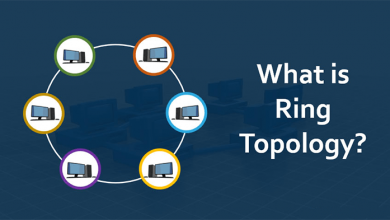سرور hp دوبرکا آموزش راه اندازی DNS Policy در ویندو سرور به همراه سناریو
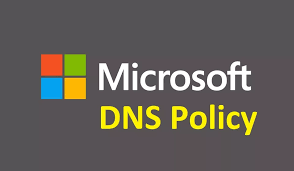
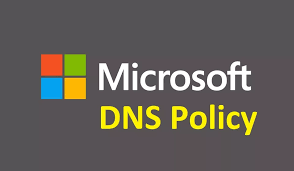
مقدمه
DNS Policy یکی از ویژگیهای جدید ویندوز سرور ۲۰۱۶ و بالاتر است که به مدیران شبکه این امکان را میدهد تا سیاستهای خاصی برای مدیریت درخواستهای DNS اعمال کنند. این ویژگی به شما اجازه میدهد تا بر اساس شرایط مختلف، مانند موقعیت جغرافیایی، نوع ترافیک و یا حتی زمان، پاسخهای DNS را کنترل کنید.سرور hp دوبرکا
مزایای استفاده از DNS Policy در سرور hp دوبرکا
توزیع بار: با تنظیم DNS Policy میتوان ترافیک را به سرورهای مختلف توزیع کرد.
بهبود عملکرد: با توجه به موقعیت کاربر، میتوان پاسخهای مناسبتری ارائه داد.
مدیریت آسانتر: با تعریف سیاستها، مدیریت DNS سادهتر میشود.در سرور hp دوبرکا
مراحل راهاندازی DNS Policy
۱. پیشنیازها
نصب ویندوز سرور ۲۰۱۶ یا بالاتر.
فعالسازی و پیکربندی سرویس DNS.
۲. نصب ابزارهای مدیریتی
برای مدیریت DNS Policy، نیاز به نصب ابزارهای مدیریتی DNS داریم. میتوان از PowerShell یا Server Manager استفاده کرد.
۳. ایجاد Zone DNS
باز کردن DNS Manager:
به Server Manager بروید و گزینه Tools را انتخاب کنید.
روی DNS کلیک کنید تا DNS Manager باز شود.
ایجاد Zone:
در DNS Manager، بر روی نام سرور کلیک راست کرده و گزینه New Zone را انتخاب کنید.
مراحل و wizard مربوطه را دنبال کنید تا Zone جدیدی ایجاد کنید.
۴. ایجاد DNS Policy در سرور hp دوبرکا
حالا که Zone ایجاد شد، میتوانیم DNS Policy را تنظیم کنیم.
باز کردن PowerShell:
PowerShell را به عنوان Administrator باز کنید.
تعریف سیاست: از دستور زیر برای ایجاد یک سیاست DNS استفاده کنید:
این دستور به شما این امکان را میدهد که ترافیک DNS از یک زیرشبکه خاص را مدیریت کنید.
۵. سناریو عملی
در سرور hp دوبرکا
فرض کنید میخواهید ترافیک کاربران را بر اساس موقعیت جغرافیایی آنها مدیریت کنید. به عنوان مثال، کاربران از آمریکا به یک سرور و کاربران از اروپا به سرور دیگری هدایت شوند.
تعریف زیرشبکهها:
ایجاد Zone Scope: Zone Scopeها به شما این امکان را میدهند تا برای هر زیرشبکه، پاسخهای خاصی را تعریف کنید.
ایجاد رکوردهای DNS: حالا میتوانید رکوردهای DNS را برای هر Zone Scope ایجاد کنید:
نتیجهگیری
DNS Policy در ویندوز سرور ابزاری قدرتمند برای مدیریت ترافیک DNS بر اساس سیاستهای خاص است. با استفاده از این قابلیت، میتوانید تجربه کاربری بهتری را ارائه دهید و به بهینهسازی منابع شبکه بپردازید. امیدواریم این مقاله به شما کمک کرده باشد تا بتوانید DNS Policy را به راحتی راهاندازی و مدیریت کنید.
۶. تست و ارزیابی
در سرور hp دوبرکا
DNS Policy
پس از راهاندازی DNS Policy، لازم است عملکرد آن را بررسی و تست کنید.
۱. تست از طریق
در سرور hp دوبرکا
nslookup
برای اطمینان از اینکه سیاستهای DNS به درستی اعمال شدهاند، میتوانید از ابزار nslookup استفاده کنید.
تست از شبکهای با زیرشبکه آمریکایی:
انتظار میرود که IP آدرس 192.0.2.1 را بازگرداند.
تست از شبکهای با زیرشبکه اروپایی:
انتظار میرود که IP آدرس 192.0.2.2 را بازگرداند.
۲. بررسی لاگها
همچنین میتوانید لاگهای DNS را بررسی کنید تا مطمئن شوید درخواستها و پاسخها به درستی ثبت میشوند. برای این کار:
به Event Viewer بروید.
در قسمت Applications and Services Logs، به Microsoft → Windows → DNS-Server بروید و لاگها را بررسی کنید.سرور hp دوبرکا
۷. رفع مشکلات رایج
در هنگام راهاندازی و استفاده از DNS Policy ممکن است با مشکلاتی مواجه شوید. در زیر به برخی از مشکلات رایج و راهحلهای آنها اشاره شده است:
۱. عدم دریافت پاسخهای صحیح
بررسی پیکربندی زیرشبکهها: اطمینان حاصل کنید که زیرشبکهها به درستی تعریف شدهاند و سیاستها به درستی اعمال شدهاند.
بررسی رکوردهای DNS: اطمینان حاصل کنید که رکوردهای DNS برای هر Zone Scope به درستی ایجاد شدهاند.
۲. کندی در پاسخدهی
بررسی بار ترافیک: ممکن است بار ترافیکی زیاد باعث کندی شود. میتوانید با ابزارهای مانیتورینگ ترافیک را بررسی کنید.
تنظیم مجدد سیاستها: ممکن است نیاز باشد سیاستها را بهینهسازی کنید تا بار را به طور موثرتر مدیریت کنید.
۸. بهترین شیوهها
برای بهینهسازی عملکرد و اطمینان از استفاده موثر از DNS Policy، رعایت نکات زیر توصیه میشود:
برنامهریزی دقیق: قبل از پیادهسازی، سیاستهای DNS خود را به دقت برنامهریزی کنید.سرور hp دوبرکا
تستهای دورهای: بهطور منظم سیاستهای خود را تست و ارزیابی کنید تا مطمئن شوید که همچنان به درستی کار میکنند.
مستندات: تمام تغییرات و تنظیمات خود را مستند کنید تا در صورت نیاز به بازگشت به تنظیمات قبلی، اطلاعات کافی داشته باشید.سرور hp دوبرکا
نتیجهگیری
DNS Policy یک ابزار بسیار قدرتمند در ویندوز سرور است که میتواند به شما در بهینهسازی مدیریت ترافیک DNS کمک کند. با پیادهسازی و پیکربندی صحیح این سیاستها، میتوانید تجربه کاربری بهتری را ارائه دهید و منابع شبکه خود را به شکل مؤثرتری مدیریت کنید.سرور hp دوبرکا
با پیروی از مراحل ذکر شده در این مقاله و رعایت بهترین شیوهها، میتوانید از مزایای کامل DNS Policy بهرهبرداری کنید و به بهینهسازی زیرساختهای DNS خود بپردازید.